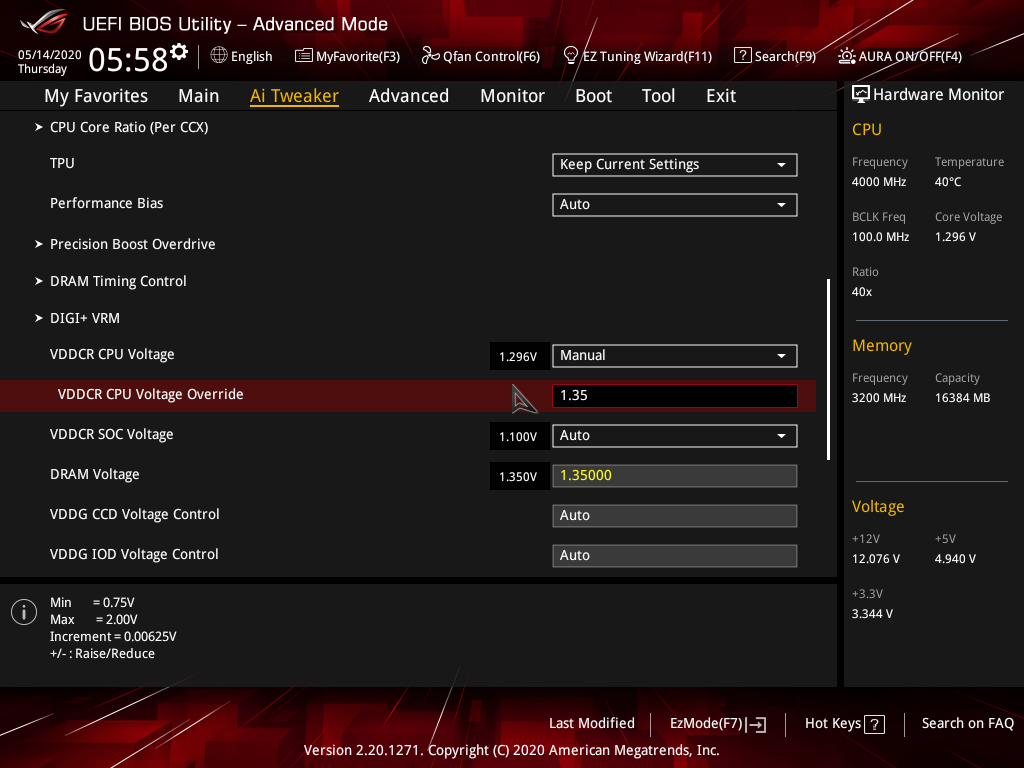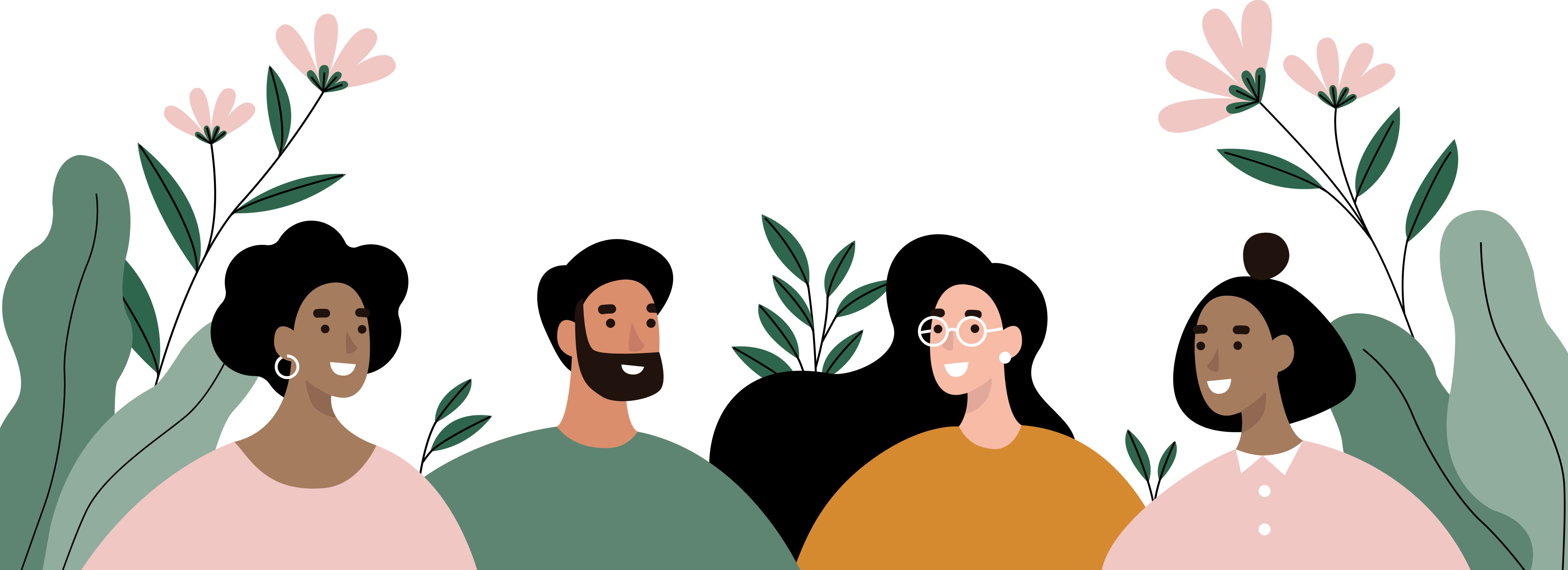Gini Cara Mudah Overclock Prosesor & Beberapa Hal Sebelum Mulai

Gimana sih cara overclock prosesor? Sebenernya proses OC bisa cukup mudah buat dilakuin, meskipun ada beberapa hal yang perlu kalian mengerti sebelum memulai. Nah, kali ini kita bakal nunjukin cara sederhana tentang proses overclocking plus beberapa hal yang perlu kalian pertimbangin sebelum ngeboosting PC makin sempurna, apalagi jika pada dasarnya kalian belum ngerti sepenuhnya proses OC.
Jadi, Simak terus penjelasan detailnya dibawah ini.
Gini Cara Mudah Overclock Prosesor & Beberapa Hal Sebelum Mulai
Proses overclocking alias OC bisa dilakukan baik pada memori, prosesor atau bahkan VGA. Sederhananya, OC berarti ngatur tingkat kecepatan sesuai dengan yang kalian inginkan daripada pilihan default. Tujuan OC tentu aja bisa ningkatin performa bisa jauh lebih efektif, meskipun ada resiko tersendiri, misal konsumsi daya maupun suhu yang lebih tinggi, ketidakstabilan sistem hingga komponen PC bisa rusak.
Cuman, hal extreme bisa dihindari jika kalian setidaknya udah tau beberapa poin penting yang sangat mendasar. Pertama dan hal yang paling utama adalah prosesor maupun mobo itu sendiri yang bener-bener dukung OC. Intel biasanya ditandai dengan kode K di jajaran prosesor mereka, seperti Core i5-9600K. Sedangkan AMD, err enggak ada penanda istimewa, karena barisan prosesor anyar mereka, khususnya seri Ryzen sepenuhnya bisa di OC, kecuali seri low end seperti Athlon.
Buat mobo, kalo Intel lebih mudah buat ditandai buat OC, yaitu jajaran mobo Z series, seperti Z390 AORUS Ultra yang kita pake saat ini.

Kalo AMD, biasanya mobo B450 ke atas, termasuk seri ROG Strix X570 E-Gaming yang juga kita pake buat nunjukin proses OC lewat Ryzen series.

Perlu dicatet juga nih, beberapa mobo punya fitur istimewa yang bisa dongkrak kinerja OC jauh lebih tinggi, termasuk kestabilan sistem. Seperti fitur VRM bawaan yang bisa ngontrol voltase prosesor biar enggak overload dan sistem masih bisa tetap terjaga dengan baik. Ini penting banget buat proses OC, karena prosesor itu sendiri make VRM buat ngehindari tegangan voltase berlebihan, yang berarti CPU masih tetep dalam kondisi terbaiknya saat overclocking.
Kemudian juga faktor lain yang perlu kalian pertimbangin sebelum mulai OC adalah CPU Cooler, dimana ini berperan penting buat jaga suhu tetap berada kondisi paling ideal saat OC berlaku. Biasanya, CPU Cooler ketiga dari produsen lain seperti AIO atau Air Cooler dengan heatsink maupun Fan yang besar juga bisa jadi pilihan solidnya, meskipun stock cooler hari ini masih mencukupi buat proses OC sederhana pada level yang enggak terlalu tinggi. Jangan lupa juga pasta prosesor yang solid, dimana ini bisa dibilang sebagai jembatan buat ngetransfer panas dari CPU ke CPU Cooler.

Dan terakhir, komponen wajib yang perlu kalian miliki adalah punya PSU yang baik, yang berarti ini bisa ngasih daya efektif ke sistem, termasuk proses OC. Jika PSU enggak bisa ngasih daya yang dibutuhin, bisa jadi mimpi buruk buat komponen kalian, termasuk sistem secara keseluruhan.
Nah, ketika kalian udah mengerti sampe tahapan ini, langkah selanjutnya adalah proses overlocking itu sendiri. Ada dua acara yang sebenernya bisa kalian lakuin, yaitu lewat software seperti Ryzen Master, cuman cara yang lebih efektif adalah lewat bios mobo. Mengapa begitu? Terkadang OC langsung di sistem bisa ngakibatin sistem crash, yang bisa ngaruh ke komponen lain seperti storage jadi rusak. Kalo lewat bios, kalian bisa cabut dulu storage buat ngehindarin bad sector jika proses OC enggak stabil, termasuk bisa jalaninnya tanpa sistem operasi.
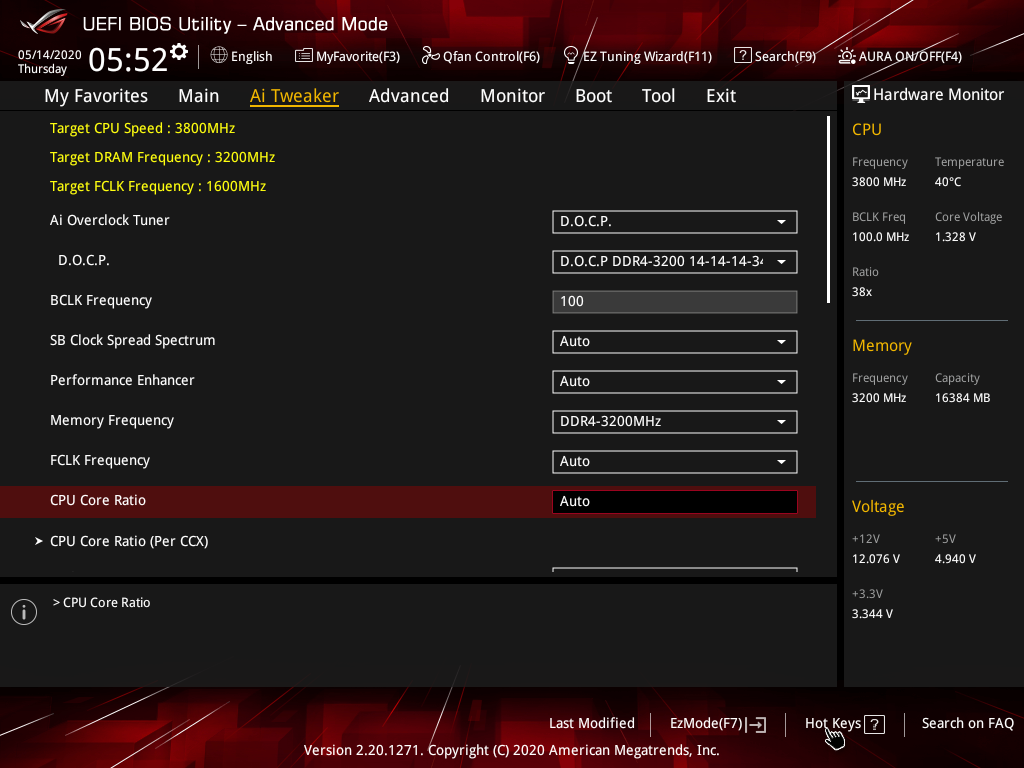
Setelah kalian udah siapin semua komponen utamanya, dan kalian bener-bener udah siap buat ngelakuin proses overclocking prosesor. Pertama, nyalain dulu PC, kemudian masuk bios. Biasanya, tiap produsen mobo seperti ASUS maupun Gigabyte punya interface berbeda, cuman buat ngatur kecepatan secara manual pastinya punya penamaan yang sama, yaitu CPU Core Ratio. Jadi, cari opsi ini di pilihan bios mobo kalian.
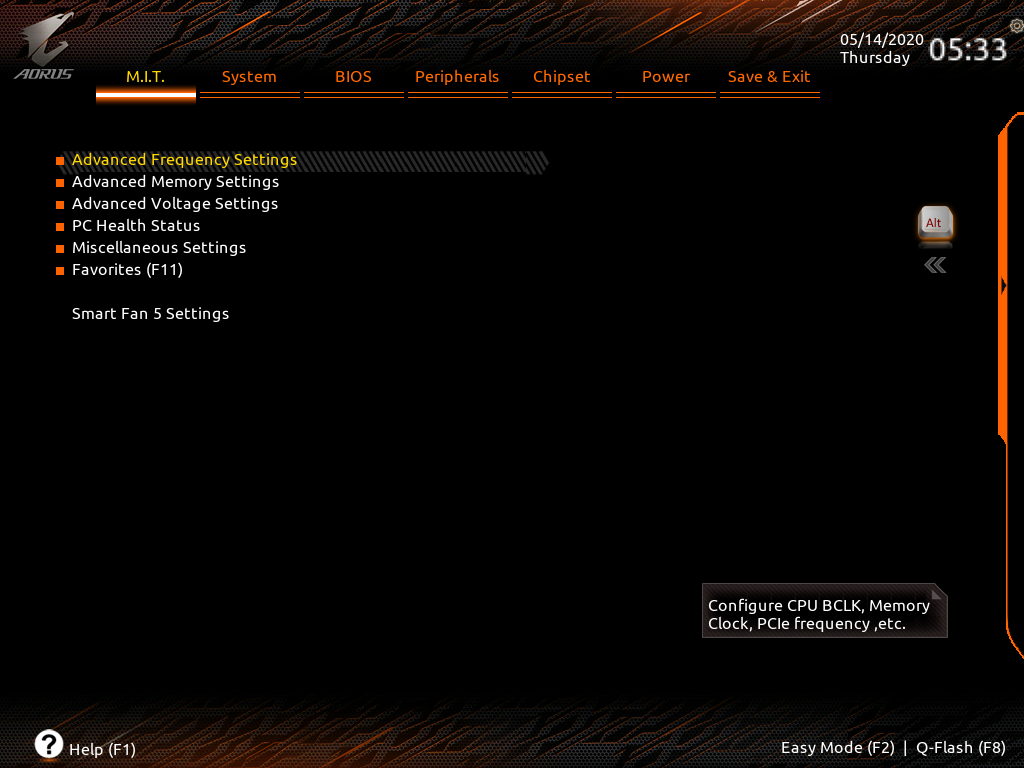
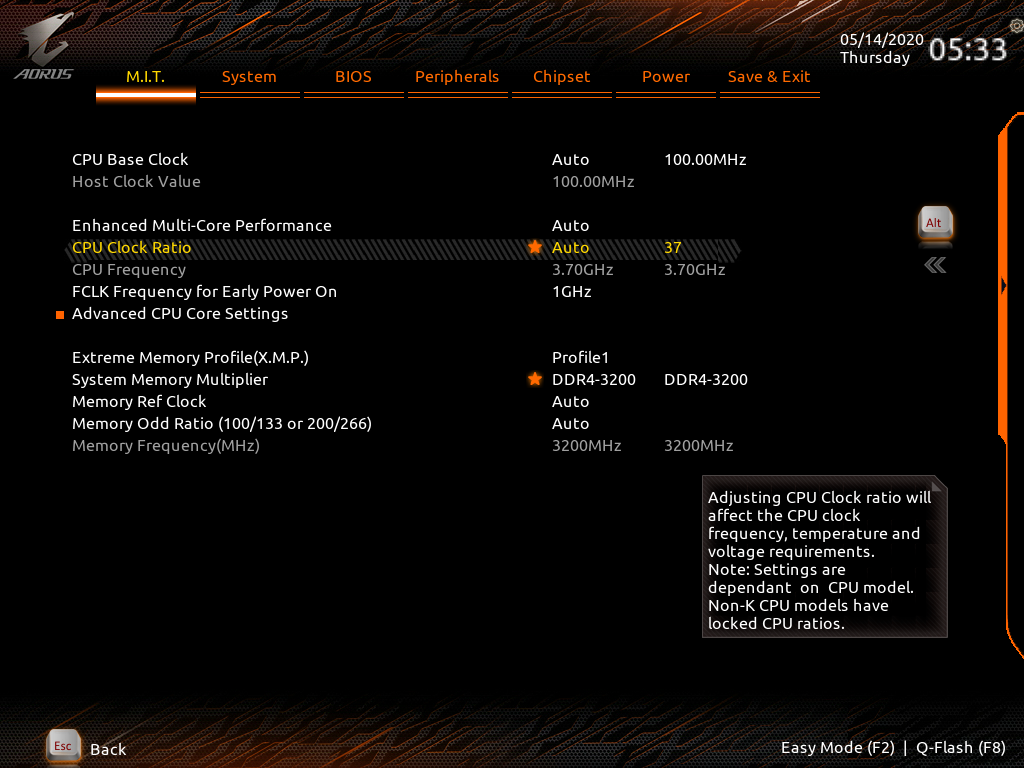
Kalo Z390 AORUS Ultra, kalian bisa nemuin fitur ini di bagian Advanced frequency Setting. Jika bios kalian masih nampilin Easy mode, kalian cuman klik tombol F2 buat fitur classic, disitu kalian bisa lihat opsi ini, khususnya dibagian MIT. Sedangkan kalo ASUS, kalian bisa liatnya dibagian Ai Tweaker. Klik F7 jika bios kalian masih dalam tampilan Easy Mode.
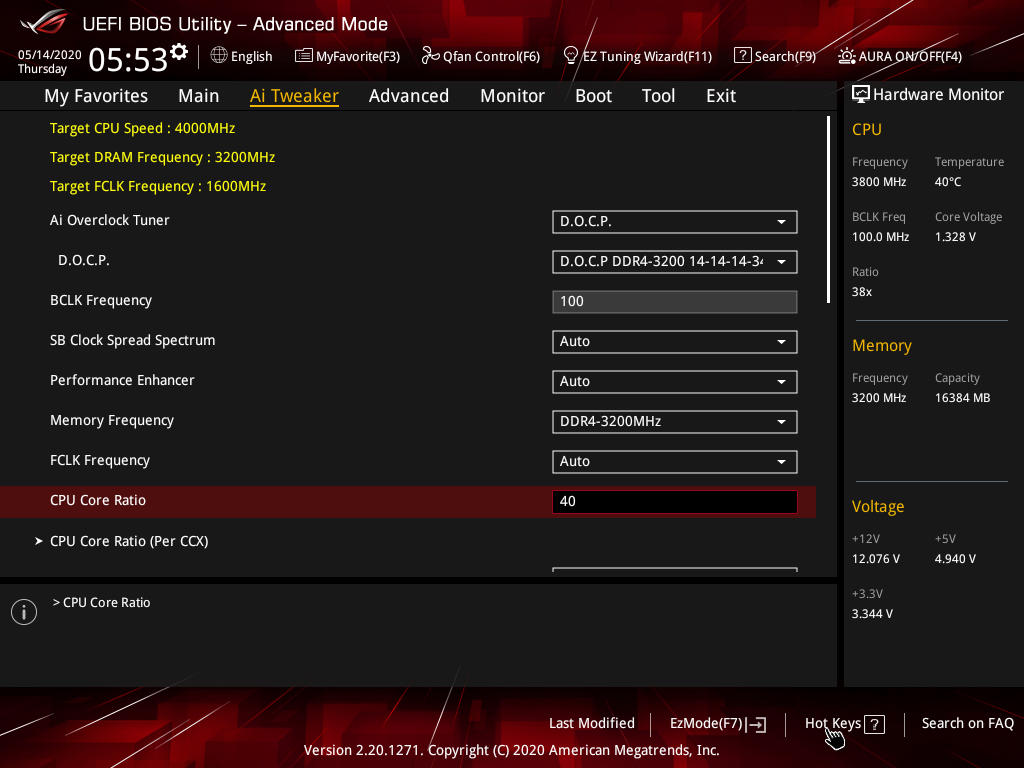
Nah, CPU Core Ratio itu sendiri merupakan kelipatan dari Ghz dengan pilihan dua angka dan ditetapkan default secara Auto. Disini, kalian bisi ngisi secara manual dengan dua angka sesuai dengan yang kalian inginkan misal angka 40, maka itu mewakili speed 4.0Ghz dan seterusnya. Cuman perlu dicatet nih, OC butuh kesabaran, kalian enggak boleh langsung ningkatin ke speed yang lebih tinggi, tp secara bertahap naikin clockspeed dengan perbedaan yang enggak terlalu jauh dengan kecepatan default.
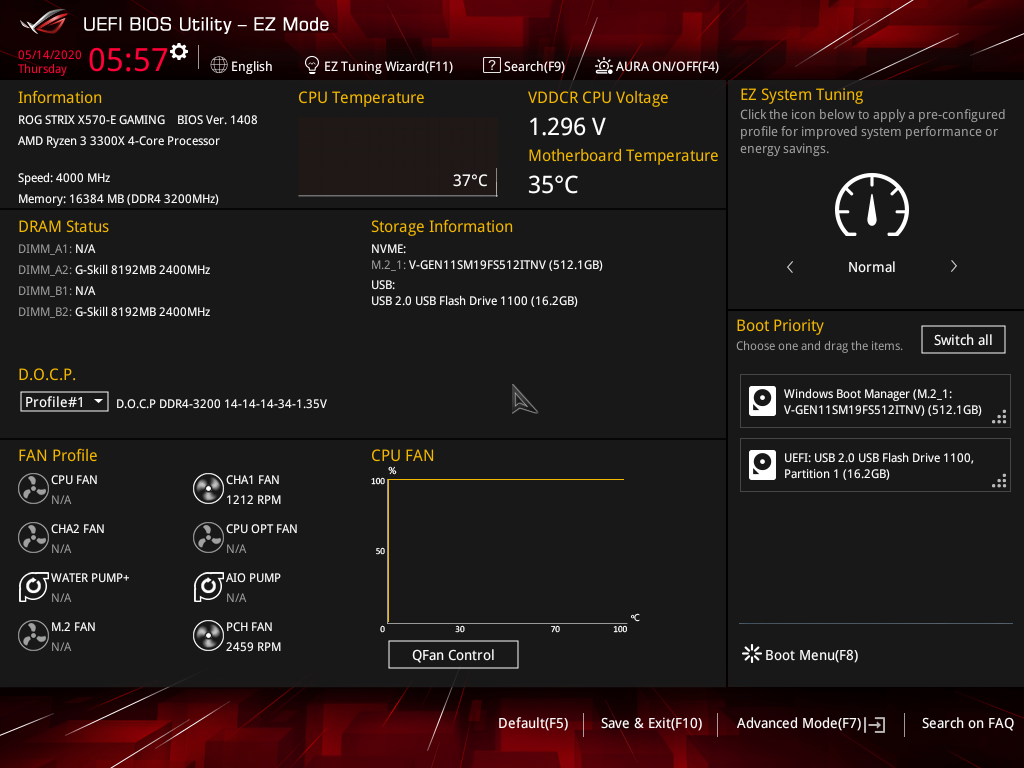
Contohnya, kita pake 2 prosesor yang berbeda, yaitu Core i5-9600KF dan Ryzen 3 3300X. Kedua pilihan ini punya fitur OC yang berbeda, namun sama-sama dukung overclocking. Nah, kalian bisa naikin speed prosesor secara manual misal ke 4.0Ghz buat tahapan awalnya dengan ngisi angka 40 dibagian Core Ratio. Jangan dulu ubah apapun selain Core Ratio, dan coba save pengaturan tuh lalu restart PC. Lihat apakah PC bisa booting dengan benar.
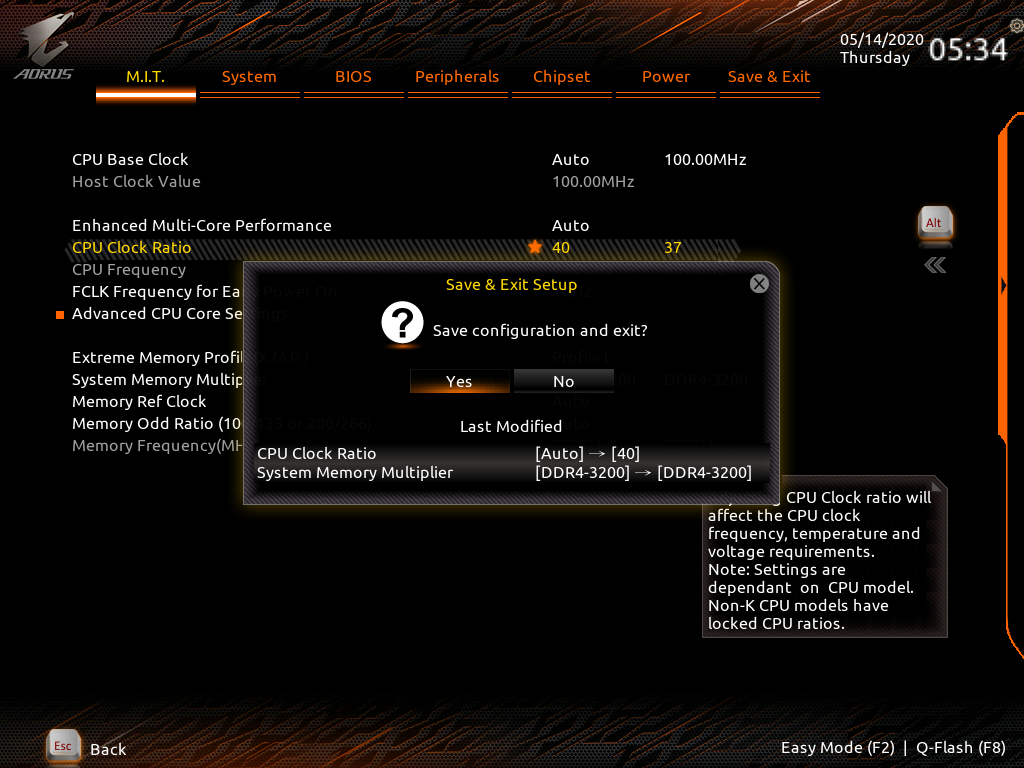
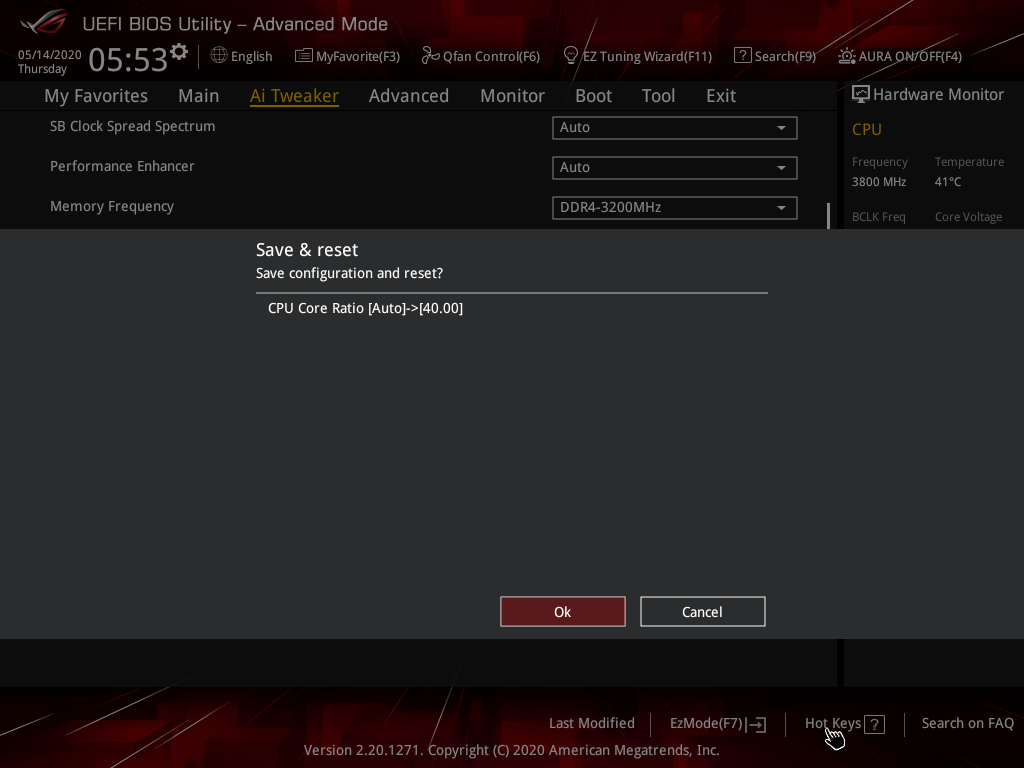
Mobo High-end seperti Z390 AORUS Ultra atau ROG Strix X570 E-Gaming biasanya mudahin proses overclocking sederhana tanpa harus ngatur voltase CPU secara manual. Sehingga kalian enggak harus ngatur voltase dulu. Cuman jika kalian pengen ningkatin ke speed yang lebih tinggi, ngatur voltase secara manual bisa jadi solusi pastinya.
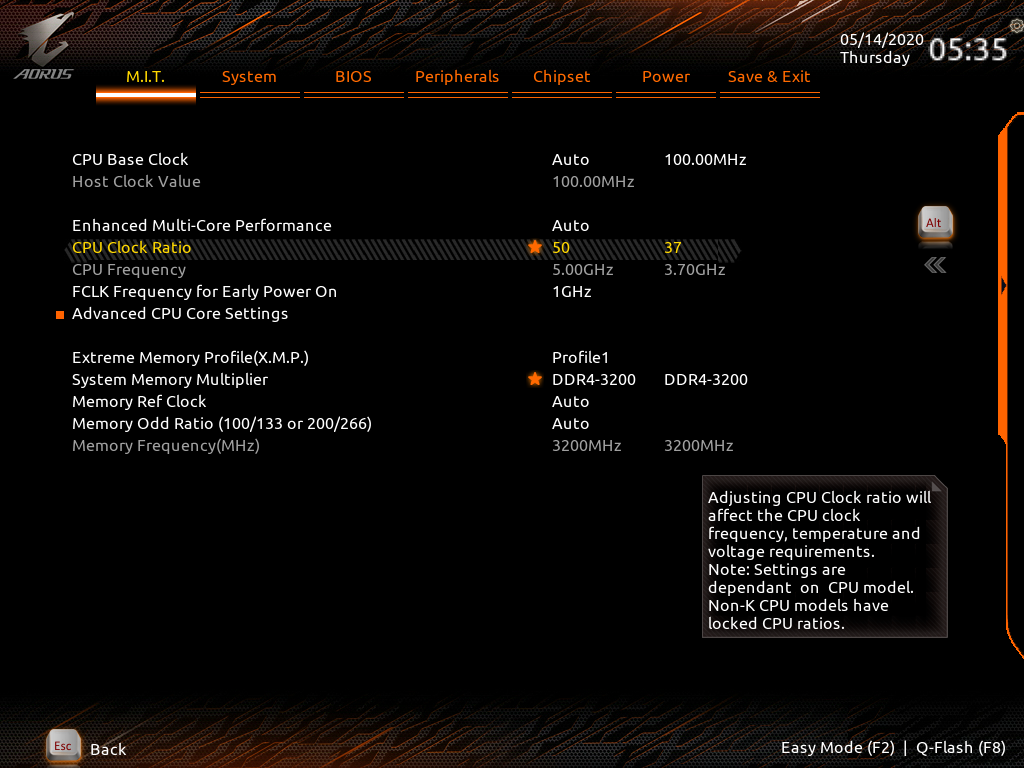
Misal, kita pengen ngatur seri 9600KF ke speed 5.0Ghz, dan ketika voltase otomatis bawaan mobo belum stabil, kalian bisa ngatur voltase prosesor secara manual. Caranya, tetapin dulu Core rationya ke 50, tp jangan dulu keluar bios. Setelah itu, cari pilihan M.I.T dan klik opsi Advanced Voltage Settings, klik CPU Core Voltage Control dan atur secara manual pilihan CPU VCore.
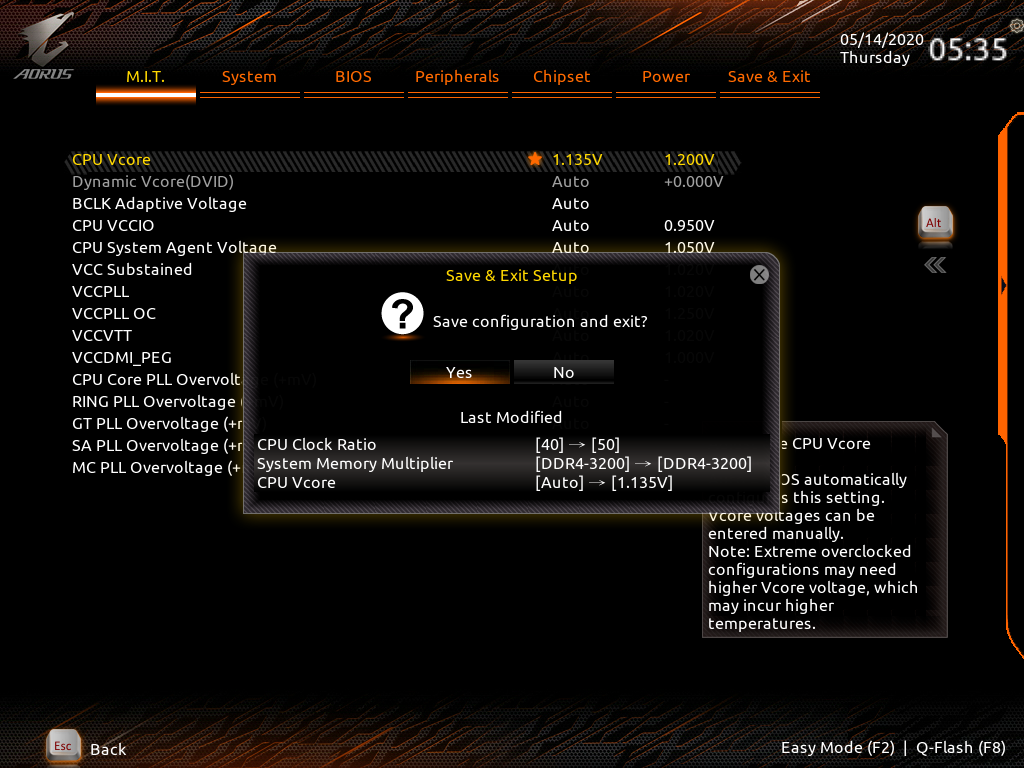
Gigabyte sebenernya udah ngasih pilihan saat ngeklik opsi ini, cuman idealnya kalian bisa atur voltase antara 1.3V hingga 1.4V. Mengapa begitu, voltase CPU default biasanya punya pilihan dibawah 1.2, dan buat OC sederhana hingga cukup tinggi bisa berada di level 1.3 sd 1.4V. CPU Butuh lebih banyak pasokan daya buat naikin speed, dan amannya sih dibawah 1.45, kecuali jika kalian pengen dobrak Batasan OC jauh lebih superior. Cuman, kalian butuh pendingin extra yang jauh lebih baik, dan resiko CPU bakal rusak.
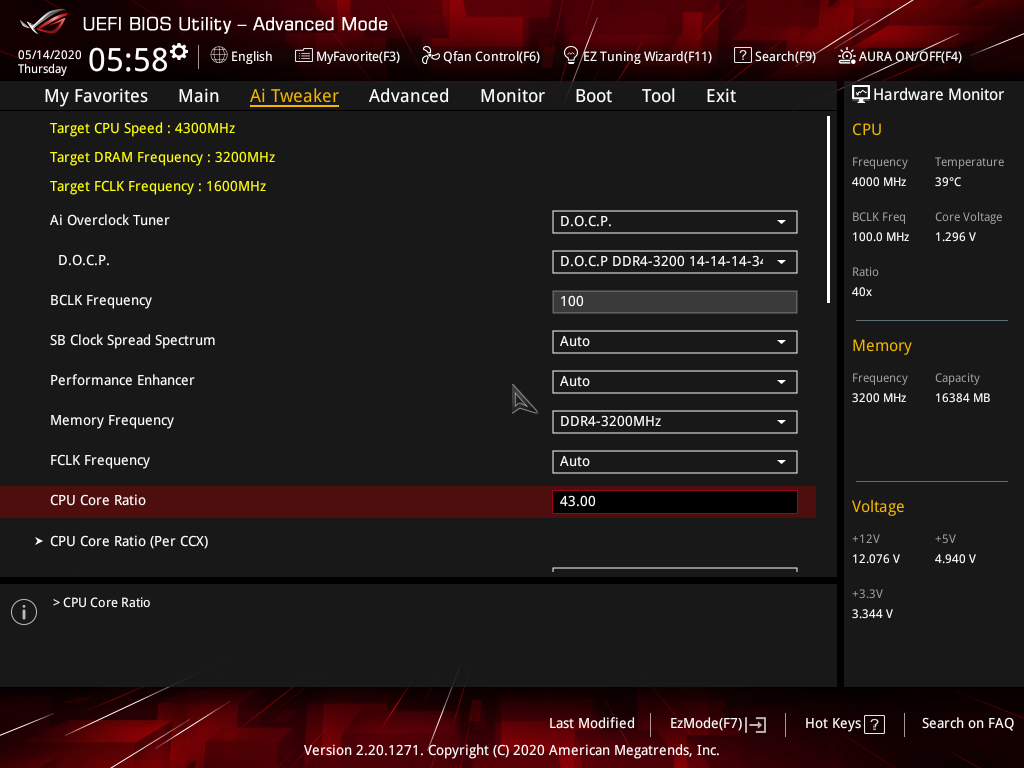
Kalo buat OC Ryzen lewat mobo ASUS ROG Strix X570 E-Gaming, ngatur voltase CPU secara manual bisa lebih mudah, dimana kalian bisa lihat opsi tersebut dibagian VDDCR CPU Voltage. Ubah pilihan auto ke manual, dan dibawahnya kalian bisa isi voltase antara 1.3 sd 1.4volt buat amannya.
Misal kami coba atur di 1.35V buat ngatur speed 4.3Ghz untuk Ryzen 3 3300X. Setelah siap, Save pengaturan dan restart PC lalu masuk lagi ke Bios dan lihat apakah itu masih bisa boot dengan normal.
Jika proses OC nunjukin tanda positif, minimal bisa booting dengan baik, kalian perlu nyoba lebih lanjut di sistem lewat uji stress test dengan beberapa software, seperti Cinebench buat liat kestabilan hasil OC yang udah kalian lakuian. Jika sistem ternyata masih stabil, maka kalian udah berhasil lakuin proses OC. Kalian bisa nyoba lagi ke speed yang lebih tinggi, cuman biasanya ada Batasan untuk pergi dan resiko yang hadir semakin besar.
Jadi, itu dia sekilas tutorial kita kali ini, dan kita berharap dari apa yang telah kami bagi bisa bermanfaat buat kalian.